
Eine professionelle Webseite und optisch ansprechender Content sind schwer zu produzieren und zeitaufwendig. Da sind sich viele einig. Ansprechendes Design für den Online-Markt war lange ein Thema für Profis. Doch der Softwarehersteller Adobe heißt uns unter dem Motto „Kreativität für alle“ in einem neuen Zeitalter des Webseite- und Videodesigns willkommen. Das Zaubertool nennt sich Adobe Spark und ist für jedermann zugänglich. In nur wenigen Minuten ist es möglich, auch ohne Vorkenntnisse, durchaus ansehnliche Designs zu produzieren. So kannst du ganz einfach Bilder für soziale Netzwerke, Videos oder Slideshows, sowie kleinere Webseiten produzieren. Dank vorgefertigter Vorlagen kannst du dich entweder an bereits vorhandenen Designs bedienen oder dich zu eigenen Kreationen inspirieren lassen.
Bilder, Videos und Webseiten gestalten.
Mit diesem Designtool hast du die Möglichkeit, mit geringem Zeitaufwand aus drei verschiedenen Designmöglichkeiten zu wählen: Bilder/Collagen (besonders geeignet für Instagram Storys), Webseiten, um seine Message auf einer Seite zu übermitteln und Videos/Slideshows. Allerdings sollte erwähnt werden, dass es nicht möglich ist, vorhandene Videos mit Adobe Spark zu bearbeiten. Das Tool ermöglicht es lediglich, Text- oder Bildgrafiken hintereinander abzuspielen.
Um das Tool zu nutzen, benötigst du lediglich einen Adobe Account oder du meldest dich direkt mit deinem Facebook- oder Google-Account an. Die Nutzung ist dabei komplett kostenfrei. Du kannst das Tool unter spark.adobe.com ganz ohne Installation aufrufen. Für unterwegs gibt es, sowohl für iOS als auch Android, eine App. Da die bearbeiteten Projekte in einer Cloud gespeichert werden, kannst du deine Designs jederzeit und überall weiterbearbeiten.
Durchstarten.
Wenn du ein neues Projekt starten möchtest, klickst oder tippst du zunächst auf das große Plus. Nun hast du die Auswahl zwischen den Punkten Graphic, Web page und Video.
Wenn du dich vorerst inspirieren lassen möchtest, scrollst du ein wenig runter. Dort findest du viele Beispiele für Collagen, Slideshows, Instagram- und Facebook-Posts.
Wenn du jetzt zum Beispiel die Option Video wählst, kannst du deinem Projekt erst einmal einen Titel geben. Dieser lässt sich aber auch problemlos im Nachhinein noch ändern. Auch im nächsten Menüpunkt gibt Spark dir viele verschiedene Themen zur Auswahl, um deine Kreativität zu unterstützen. Sie sind Inspiration und helfen dir, Zeit zu sparen.
Du hast die Möglichkeit, Layout-Vorlagen zu nutzen oder dich auch hier kreativ auszutoben. Fotos, Texte, Icons und Videos lassen sich ganz einfach hochladen oder du kannst aus einer großen Datenbank an kostenlosen Stock-Fotos wählen.
Schriftarten und Hintergründe kannst du aus vorgefertigten Themes auswählen oder selbst zusammenstellen. Zusätzlich kannst du dein Video nach Geschmack mit Musik unterlegen.
Teile dein Video.
Wenn du mit deinem Video zufrieden bist, kannst du es jetzt entweder direkt über den „Share“-Button teilen, oder downloaden. Wenn man die kostenlose Version nutzt, wird das Video am Ende mit einem kleinen Hinweis markiert, dass das Video mit Adobe Spark erstellt wurde. Dies lässt sich nur mit einem Creative-Cloud-, oder einem Adobe-Spark-Abo vermeiden. Wen das aber nicht weiter stört, der ist mit der Gratis-Version bestens bedient!
Für diejenigen, die das Tool im Abo nutzen, gibt es allerdings die Möglichkeit ein eigenes Logo im Video zu integrieren.
Hier kannst du dir ein kleines Beispiel ansehen.
Adobe Spark macht es also möglich, mit wenig Erfahrung und in kurzer Zeit, ansehnliche Präsentationen und Social-Media-Postings zu erstellen. Wer sich also selbst ein wenig kreativ austoben möchte, ist mit diesem Tool gut bedient.
Hast du bereits Erfahrungen mit Adobe Spark gemacht? Wir freuen uns auf deine Erfahrungen!
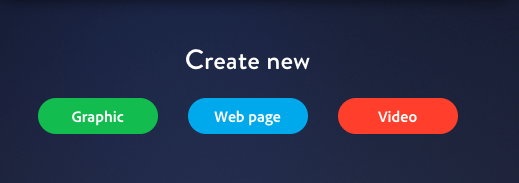
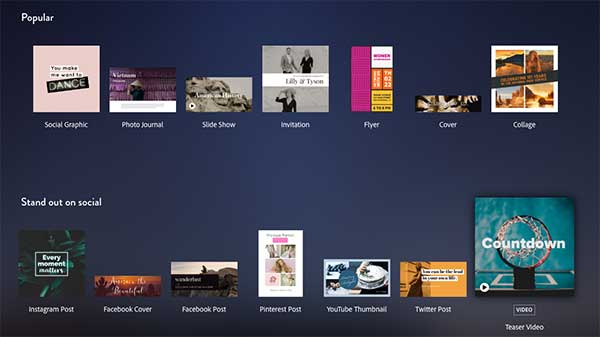
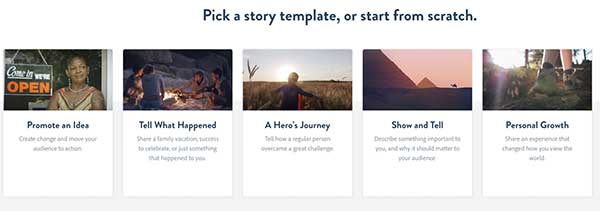
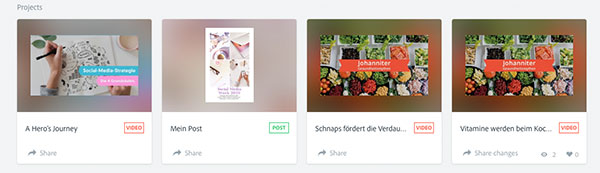


Hallo, kann man in Spark, für unterschiedliche Kunden Projekte anlegen? Wie kann ich dann die verschiedenen Logos und Farben auf die Projekte anwenden? Aktuell übernimmt er immer nur ein Logo und ein Farbschema und passt es dann auf alles an . Das wäre nicht gut. Gibt es einen Tipp? Danke LG Mike
Hallo, ich habe in Adobe Spark ein ganze Reihe von Pinterest Pins erstellt. Jetzt ist mir nicht klar, wie ich die zu Pinterest bekomme? Die Pins liegen in einem Projekt. Muss ich die erst in Ordner legen? Ich habe probiert in einen Pin auf Herunterladen zu klicken, aber der Kreis „Download Datei wird generiert“ dreht sich seit einer guten Stunde. Kann es sein das er nun alle 84 Pins generieren will? Wäre nett wenn ich einen Ratschlag bekommen könnte – Danke. MfG Armin
Hey Armin,
normalerweise brauchst du zum Downloaden nicht extra einen Ordner erstellen. Deine Bilder sollten auch einzeln heruntergeladen werden, wenn du auf die 3 Punkte auf „herunterladen“ des jeweiligen Bildes klickst. Hast du schon versucht, im Bearbeitungsmodus („Projekt bearbeiten“) oben rechts auf der Seite auf „Herunterladen“ zu klicken?
Falls das nicht funktioniert, könnte es sein, dass du noch eine veraltete Version hast und ein Update machen müsstest. Es kann aber auch an der Internetverbindung oder am Laptop selbst liegen. Am besten noch mal neu starten! Ich hoffe, das konnte dir etwas weiter helfen.
LG
Vanessa